Flexbox通过flex-direction、justify-content、align-items等属性实现主轴与交叉轴的灵活控制,结合flex-wrap和flex-grow/shrink/basis实现响应式自适应;在复杂组件中以声明式布局提升开发效率;与Grid分工协作,Grid负责页面宏观二维布局,Flexbox处理组件内部一维排列,二者结合构建高效响应式设计。
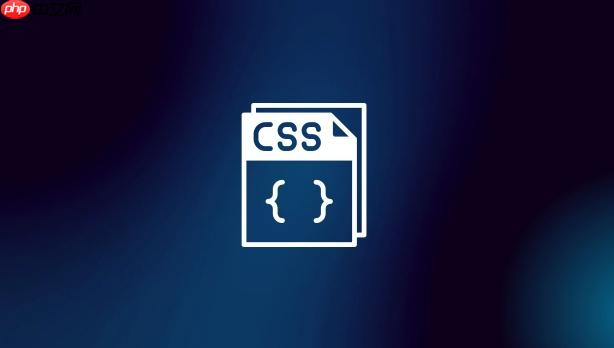
CSS Flexbox在响应式网页设计中,对我来说,简直就是布局领域的“瑞士军刀”。它彻底改变了我对元素排列和对齐的认知,让那些曾经让人头疼的浮动布局和表格布局成了历史的尘埃。核心观点很简单:Flexbox提供了一种极其灵活且语义化的方式来管理容器内项目的空间分配和对齐,让内容在不同屏幕尺寸下都能自然、优雅地呈现,大大简化了响应式布局的复杂性,让我们能更专注于内容的呈现,而不是与布局机制的搏斗。
Flexbox的核心在于它提供了一套强大的属性,让我们能以声明式的方式控制容器(Flex Container)内项目(Flex Items)的行为。当你给一个父元素设置
display: flex;
要深入应用,我们首先要理解主轴(main axis)和交叉轴(cross axis)的概念。
flex-direction
row
column
*-reverse
justify-content
space-between
center
align-items
stretch
center
对我来说,
flex-wrap
flex-grow
flex-shrink
flex-basis
flex-grow: 1;
flex-basis
gap
margin
立即学习“前端免费学习笔记(深入)”;
要让Flexbox真正发挥响应式自适应的魔力,我们得跳出“固定尺寸”的思维。我觉得,最关键的技巧在于利用
flex-wrap
flex
flex-grow
flex-shrink
flex-basis
想象一下,你有一组卡片,在大屏幕上它们应该并排显示,但在小屏幕上则需要堆叠起来。这里,我们首先给容器设置
display: flex;
flex-wrap: wrap;
flex: 1 1 300px;
flex-grow: 1;
flex-shrink: 1;
flex-basis: 300px;
当屏幕宽度足够时,比如有900px,那么3个300px的卡片就能并排显示。如果屏幕宽度变成600px,那么只有2个卡片能并排,第三个卡片就会因为
flex-wrap: wrap;
flex-shrink: 1;
有时候,我们可能还需要结合媒体查询来处理一些更大幅度的布局变化。比如,在大屏幕上,我们可能希望导航栏是横向的 (
flex-direction: row;
flex-direction: column;
flex-direction
我发现Flexbox在处理那些内部结构相对复杂,但又需要保持高度灵活性的组件时,简直是开发者的福音。它把很多以前需要我们手动计算或者使用复杂CSS hacks才能实现的效果,变成了一行简单的声明。
举个例子,一个媒体对象(图片+文字描述),或者是一个带有图标和文本的按钮。以前,我们要么用
float
display: inline-block;
display: flex;
.media-object {
display: flex;
align-items: center; /* 图片和文字垂直居中 */
gap: 15px; /* 图片和文字之间有15px的间距 */
}
.button-with-icon {
display: flex;
align-items: center;
justify-content: center; /* 图标和文字水平垂直都居中 */
gap: 8px;
}你看,代码简洁明了,意图清晰。我们不需要担心图片和文字的高度不一致导致对齐问题,也不用为清除浮动而头疼。
align-items: center;
gap
再比如导航栏,过去要实现“两端对齐,中间均匀分布”的效果,可能需要复杂的
margin
li:last-child
ul
display: flex;
justify-content: space-between;
li
flex: 1;
float
坦白说,Flexbox和Grid并非互斥,它们是互补的,就像工具箱里的螺丝刀和扳手。在我看来,最佳实践是:Grid用于宏观布局,Flexbox用于微观布局。
Grid布局更擅长处理页面的整体骨架,也就是二维布局。你可以用Grid来定义页面的主要区域,比如头部、侧边栏、主内容区和底部。它能让你轻松创建复杂的行和列结构,并精确控制每个区域的大小和位置。
.page-layout {
display: grid;
grid-template-columns: 1fr 3fr; /* 左侧1份,右侧3份 */
grid-template-rows: auto 1fr auto; /* 头部自动高度,内容区填充剩余空间,底部自动高度 */
grid-template-areas:
"header header"
"sidebar main"
"footer footer";
min-height: 100vh;
}
header { grid-area: header; }
aside { grid-area: sidebar; }
main { grid-area: main; }
footer { grid-area: footer; }在这个Grid布局中,
main
main
header
sidebar
想象一下,
main
main
main .product-list {
display: flex;
flex-wrap: wrap;
gap: 20px;
justify-content: center; /* 让卡片在主区域内居中 */
}
.product-card {
flex: 1 1 calc(33% - 20px); /* 尝试每行显示3个,减去gap */
max-width: 300px; /* 限制最大宽度 */
}
/* 媒体查询可以在需要时调整card的flex-basis */
@media (max-width: 768px) {
.product-card {
flex-basis: calc(50% - 20px); /* 小屏幕每行显示2个 */
}
}
@media (max-width: 480px) {
.product-card {
flex-basis: 100%; /* 更小屏幕每行显示1个 */
}
}这里,Grid负责了页面的整体宏观布局,而Flexbox则负责了
main
以上就是css flexbox在响应式网页中的应用技巧的详细内容,更多请关注php中文网其它相关文章!

每个人都需要一台速度更快、更稳定的 PC。随着时间的推移,垃圾文件、旧注册表数据和不必要的后台进程会占用资源并降低性能。幸运的是,许多工具可以让 Windows 保持平稳运行。




Copyright 2014-2025 https://www.php.cn/ All Rights Reserved | php.cn | 湘ICP备2023035733号